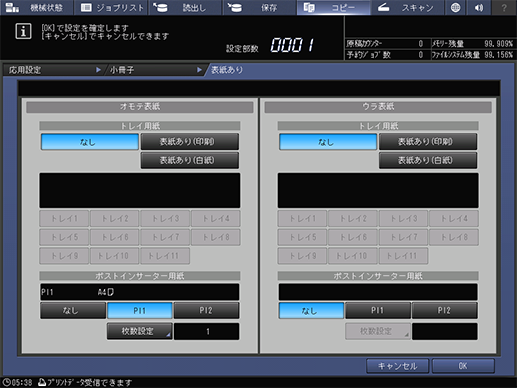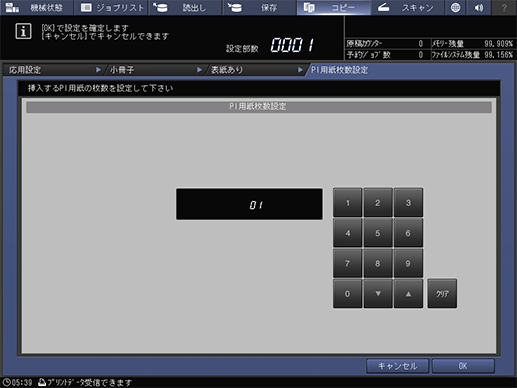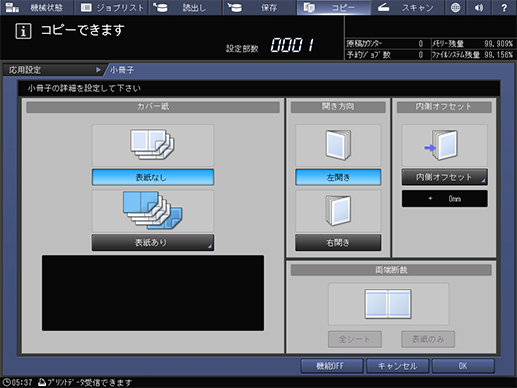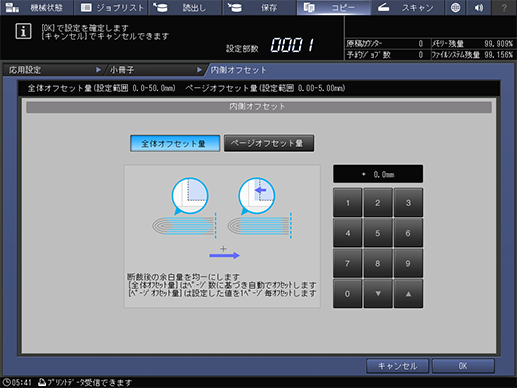小冊子:製本仕立てにコピーする
複数枚の原稿を両面コピーして小冊子をつくるとき、二つ折りにした週刊紙とじの読取り順になるようにします。
左開き/右開きの選択ができます。
中とじや中折りにして断裁したときに生じる、折りやとじの内側と外側の余白量のズレを画像のオフセットで均一に補正します。
中綴じ機 SD-506または中綴じ機 SD-513を装着している場合、中折り/中とじしたり、中折り/中とじ本の前小口を化粧断裁したりできます。
中綴じ機SD-510を装着したフィニッシャーFS-532は、中折りや中とじができます。
カバー紙で表紙なしと左開きを選択したとき、原稿に対してコピーは下記のように印刷されます。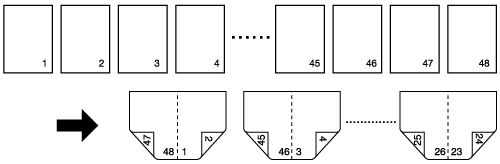
カバー紙で表紙なしと右開きを選択したとき、原稿に対してコピーは下記のように印刷されます。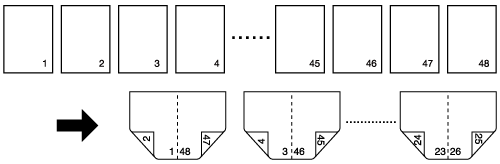
ぜんてい原稿はADFにセットします。原稿の枚数がADFの原稿積載量の制限を超えている場合や、原稿ガラスを使って読込む場合は、連続読込みモードを設定します。
ぜんてい原稿の枚数は、片面->両面コピーでは4の倍数、両面->両面コピーでは2の倍数が基本です。たりない場合は、自動的に白紙ページを末尾に挿入します。
ぜんてい本身用紙は、コピー画面の用紙リストから選択します。選択した用紙の長手方向の辺を2分割して印刷します。必要に応じて自動画像回転が機能します。また、自動倍率が自動的に設定されます。
ぜんてい小冊子に表紙を付ける場合は、本身用紙と同じサイズのカバー紙を任意の給紙トレイ、またはポストインサータートレイにセットします。
ぜんてい出力設定で順方向を設定しているとき、設定した給紙トレイ用紙の出力順は下記のようになります。
オモテ表紙のポストインサーター用紙 - オモテ表紙のトレイ用紙 - 本身のトレイ用紙 - ウラ表紙のトレイ用紙 - ウラ表紙のポストインサーター用紙
出力設定で逆方向を設定しているときは、上記の出力順が逆になります。ぜんていオモテ表紙のトレイ用紙の表紙あり(印刷)とウラ表紙のトレイ用紙の表紙あり(印刷)が同時に選択されたときは、オモテ表紙のトレイ用紙が優先されます。
ぜんてい左開き/右開きの選択ができます。左開きと右開きでは、ページ順が逆になります。上表では、左開きを表示しています。
ぜんてい内側オフセットは、中とじや中折りにして断裁したときに生じる、折りやとじの内側と外側の余白量のズレを画像のオフセットで均一に補正する機能です。内側オフセットの設定は下記の2つから選択します。
全体オフセット量:総ページ数に基づいてオフセット量を設定します。
ページオフセット量:設定した値を1ページごとオフセットします。ぜんていカバー紙を本身と違う用紙にする場合は、同じサイズの用紙を別のトレイにセットします。カバー紙、本身用紙とも、折り機 FD-503のポストインサーターからは給紙できません。
ぜんてい自動倍率が自動的に設定されます。
原稿をセットします。
原稿セット順については、上記をごらんください。
任意のトレイに用紙をセットします。
カバー紙のモードを選択する場合は、本身と同じサイズのカバー紙をセットします。
ほそく小冊子のカバー紙は、本体トレイ、ペーパーフィーダーユニット PF-602m、ペーパーフィーダーユニット PF-707m、マルチ手差し給紙ユニット MB-506、マルチ手差し給紙ユニット MB-508、大容量給紙ユニット LU-202m、大容量給紙ユニット LU-202XL、大容量給紙ユニット LU-202XLm、ポストインサーター PI-502にセットしてください。
本身、カバー紙の用紙設定をします。
コピー画面の応用設定を押します。
応用設定画面の小冊子を押します。
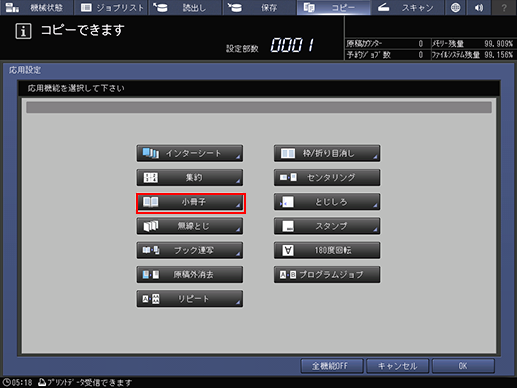
小冊子画面が表示されます。
カバー紙を付けないときは表紙なしを選択して、手順10に進みます。カバー紙を付けるときは表紙ありを選択して、手順7に進みます。
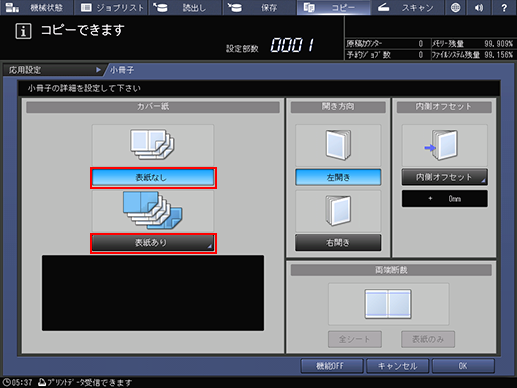
給紙トレイにセットした用紙をカバー紙として設定します。
ほそくオモテ表紙のコピーする原稿があるときはオモテ表紙下の表紙あり(印刷)、オモテ表紙の白紙原稿があるときはオモテ表紙下の表紙あり(白紙)を選択してから、手順2でカバー紙をセットした給紙トレイを選択します。オモテ表紙の原稿がないときはなしを選択します。
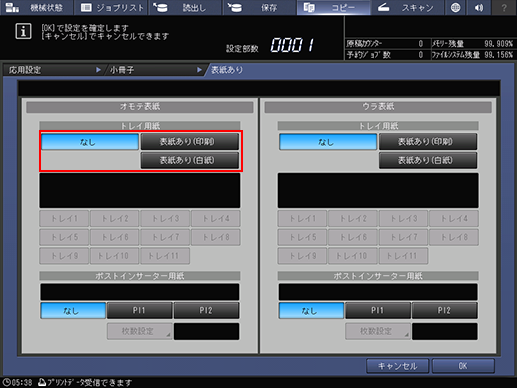
ほそくウラ表紙のコピーする原稿があるときはウラ表紙下の表紙あり(印刷)、ウラ表紙の白紙原稿があるときはウラ表紙下の表紙あり(白紙)を選択してから、手順2でカバー紙をセットした給紙トレイを選択します。ウラ表紙の原稿がないときはなしを選択します。
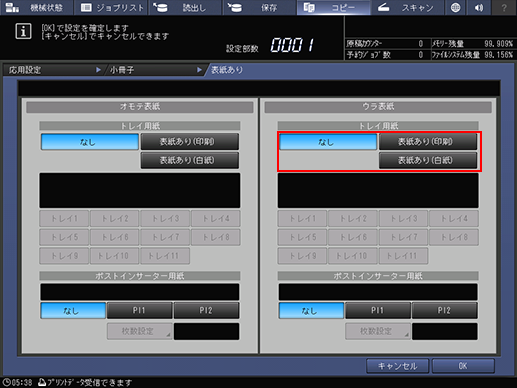
ポストインサーターPI-502にセットした用紙をカバー紙として設定します。
ほそく手順7で設定したカバー紙の前にカバー紙を付けるときは、オモテ表紙下のポストインサーター用紙下のPI1またはPI2を選択します。
ほそく手順7で設定したカバー紙の後にカバー紙を付けるときは、ウラ表紙下のポストインサーター用紙下のPI1またはPI2を選択します。
ほそく手順7でなしを選択したときは、どちらを選択しても結果は同じです。
ほそくPI1またはPI2を選択すると、枚数設定が選択できます。PI用紙枚数設定画面を表示してから、画面のテンキーまたはダウン、アップを押して、カバー紙枚数を入力します。1~40枚まで入力できます。OKを押します。
表紙あり画面のOKを押して、小冊子画面に戻ります。
開き方向を選択します。
ほそく通常、横書き原稿の場合は左開き、縦書き原稿などの場合は右開きを選択します。
内側オフセットを設定します。
ほそく内側オフセット画面を表示し、全体オフセット量またはページオフセット量を選択し、画面のテンキーまたはダウン、アップを押して、オフセット量を入力します。OKを押します。
設定を完了するときは、OKを押します。
ほそくもとの設定に戻すときはキャンセルを押します。
ほそく設定した情報を残しながら小冊子機能をOFFにするときは、機能OFFを押します。
応用設定画面のOKを押して、コピー画面に戻ります。
コピー画面の応用設定下に、小冊子のアイコンおよびショートカットキーが表示されます。
手順2で本身用の用紙をセットしたトレイを選択します。
ほそく最初、本身用の給紙トレイは自動的に選択されています。また、手順6で表紙ありを選択した場合、トレイボタンは2つ選択されています。カバー紙のトレイを変更する場合は、手順7をごらんください。
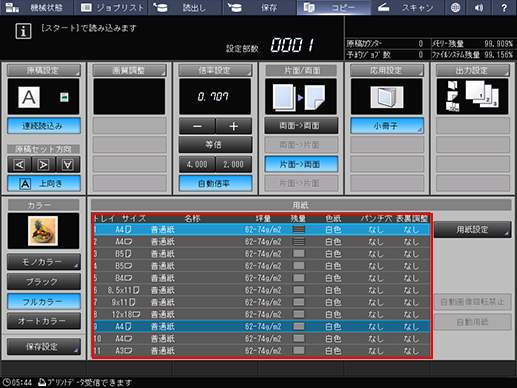
片面/両面原稿を選択します。
ほそく手順1でADFにセットした原稿に合わせて、片面->両面または両面->両面を選択します。
必要に応じて、その他のコピー条件を選択します。
ほそく中綴じ機SD-510を装着したフィニッシャーFS-532は、中折り/中とじができます。詳しくは、トレイへの出力をごらんください。
ほそくページ間隔:中折り/中とじしたコピーを断裁する場合、断裁面から画像までの余白が、外側と内側で異なることがあります。このような場合は、とじしろのページ間隔を併用します。詳しくは、とじしろ:コピーの画像位置を調整するをごらんください。
ほそくスタンプのナンバリングまたはページを、コピーの外側(右画像の右外、左画像の左外)に印字できます。詳しくは、スタンプの概要をごらんください。
操作パネルのテンキーを使って設定部数を入力します。
操作パネルのスタートを押します。
ほそくコピー画面に戻らないと出力できません。必ずコピー画面を表示してください。